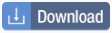♦ TSi支援VNC伺服器功能。使用此功能,可以監視TSi設備的螢幕,並在網路中簡單透過電腦進行遠程操作。透過設定,還 可以設定為僅有遠程監控。
♦ 接受遠程控制的TSi設備稱為“伺服器”,進行遠程操作的電腦稱為“用戶端”。
♦ 禁止多個用戶端同時存取。所有連接皆為1:1連接。
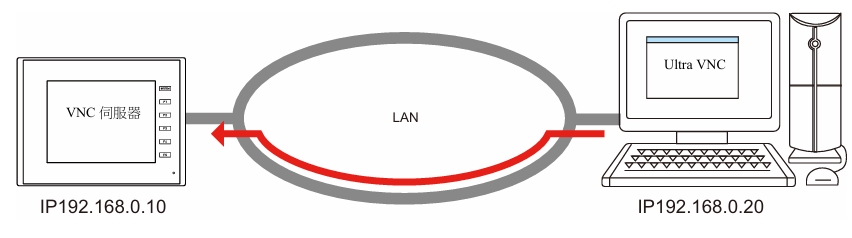
♦ 必須在VNC用戶端安裝VNC用戶端軟體(VNC viewer)。
♦ TSi採用密碼認證。用戶端存取TSi設備時,必須輸入密碼。需在畫面資料使用V-SFT 登錄密碼。
♦ TSi設備的顯示,均可透過RUN模式/Main Menu畫面/錯誤畫面進行遠程操作。
♦ TSi設備連接網路攝影機時,攝影機圖像也可以自VNC用戶端顯示。
規格:
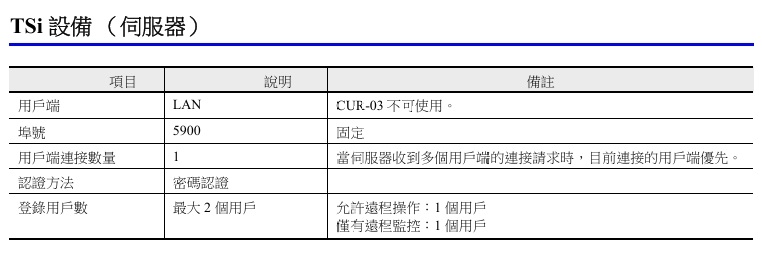
限制事項:
♦ 該功能僅在TSi色彩設置為64k或32k色時可用。
♦ TSi與VNC用戶端比例為1:1.當TSi伺服器收到多個VNC用戶端的連接請求時,目前連接的用戶端優先。
♦ 當畫面資料為縱向方向時,VNC用戶端不會被扭轉,仍以橫向方向顯示。
♦ 當有VNC用戶端連接時,TSi設備無法運行以下功能:
- Main Menu 畫面 [I/O 測試] [ 觸控面板檢查] [Adjust]
♦ 當Main Menu畫面顯示,同時有一個VNC用戶端連接時,在螢幕右下方有淡藍色長方形閃爍。
設定步驟:
使用V-SFT 將VNC伺服器設定登錄至畫面資料,並將畫面資料傳輸至TSi設備。
在[系統設定] [Ethernet通信] [VNC 伺服器]目錄下登錄[使用者名]和[密碼]。
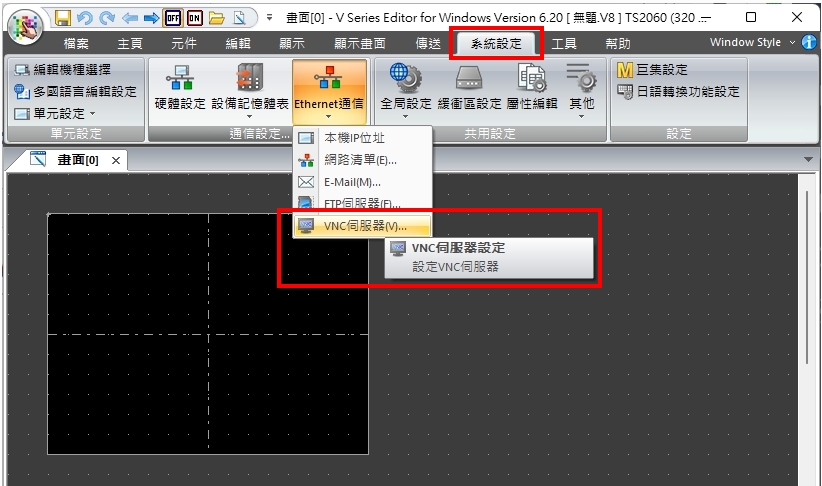
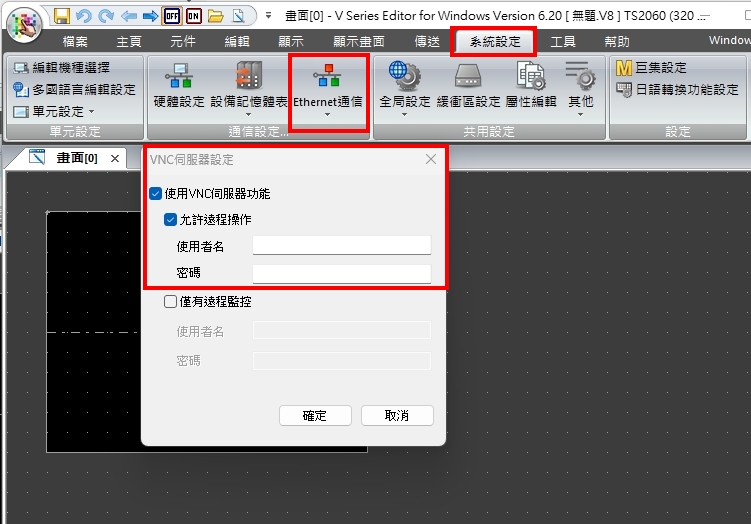
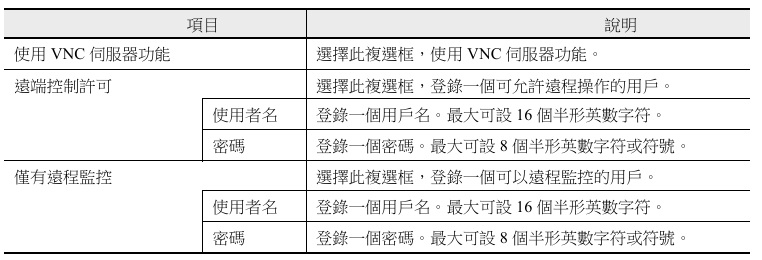
VNC 用戶端的設定/操作:
♦ VNC用戶端遠程監視和操作TSi設備時,必須在VNC用戶端安裝VNC viewer軟體。請預先安裝VNC軟體。
在電腦上安裝Ultra VNC,並預先將TSi設備和電腦接上網路。
1. 透過Windows開始選單→ [UltraVNC] → [UltraVNC Viewer],啟動 Ultra VNC 應用程式。
2. 在[VNC Server] 欄輸入TSi設備的IP位址,然後點擊[Connect]。
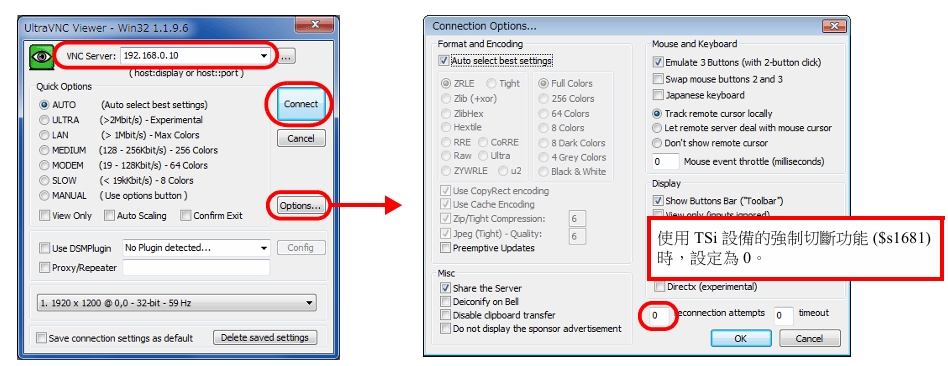
3. 在用戶認證畫面中輸入密碼,然後點擊[Log On]。顯示VNC viewer畫面。
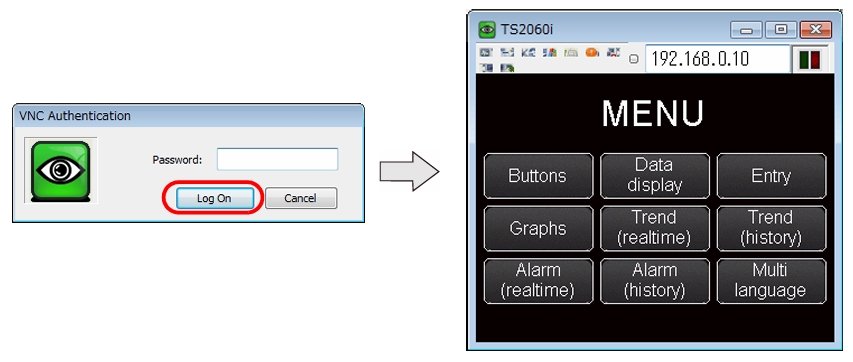
4. 操作VNC viewer畫面,也可以改變TSi設備的顯示。
* 若以“僅有遠程監控”密碼登錄,則無法進行遠程操作。 Viewer螢幕切換至顯示TSi設備的操作。
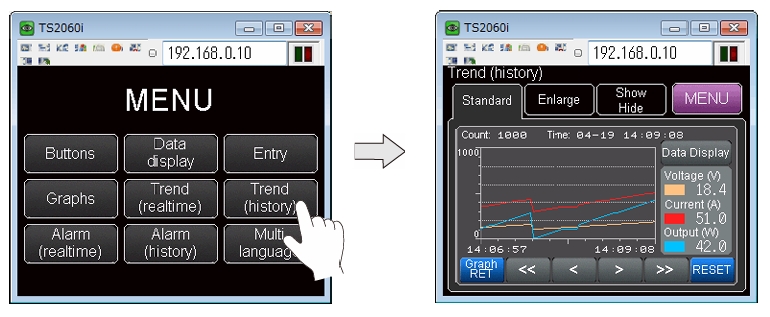
系統記憶體($s)
VNC伺服器功能相關的系統記憶體如下所述。
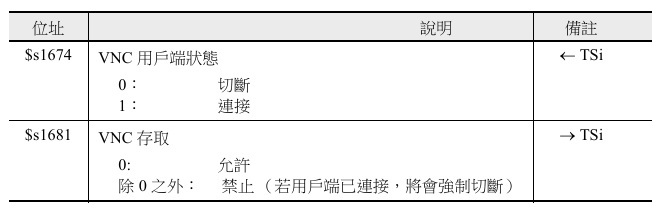
了解更多:
點擊 YuYou MONITOUCH HMI 或透過 LINE 聯繫我們,探索更多富士HMI解決方案,提升您的生產流程!
技術文件_TS2060_參考手冊2_TW